Bir menü ayarları sayfası yazdırma
Ana ekrandan, şuraya gidin:
 > Raporlar > Menü Ayarları Sayfası
> Raporlar > Menü Ayarları Sayfası
Bu bölümde Katıştırılmış Web Sunucusu'nu kullanan temel idari destek görevleri yer almaktadır. Daha gelişmiş sistem destek görevleri için, Yazılım ve Belgeler CD'sindeki Ağ İletişimi Kılavuzu'na ve http://support.lexmark.com adresindeki Lexmark Web sitesinde bulunan Katıştırılmış Web Sunucusu Yönetici Kılavuzu'na bakın.
Bir Web tarayıcısı açın ve adres alanına yazıcının IP adresini yazın.
Notlar:
Ekranın sol üst köşesinde görünen sanal ekranı denetleyin.
Sanal ekran yazıcının kontrol panelinde fiziksel bir ekran gibi çalışır.
Yazıcı bir ağa bağlıysa, ağ bağlantısını doğrulamak için bir ağ kurulumu sayfası yazdırın. Bu sayfa ağ üzerinden yazdırma yapılandırması için de önemli bilgiler verir.
Ana ekrandan, şuraya gidin:
 > Raporlar > Ağ Ayarları Sayfası
> Raporlar > Ağ Ayarları Sayfası
Ağ ayarları sayfasının ilk bölümünü kontrol edin ve durumun olduğunu onaylayın.
Durum ise, LAN bağlantısı aktif olmayabilir veya ağ kablosu doğru çalışmıyor olabilir. Çözüm için bir sistem destek personeline başvurun ve ardından başka bir ağ kurulumu sayfası yazdırın.
Bir sarf malzemesinin değiştirilmesi veya bakım gerektiğinde yazıcı ekranında bir mesaj görüntülenir. Daha fazla bilgi için, bkz. Sarf Malz. menüsü.
Ana ekrandan, Durum/Sarf Malz. > Sarf Malz. Göster öğesine basın.
| Not: Bilgisayar ve yazıcının aynı ağa bağlı olduğundan emin olun. |
Bir Web tarayıcısı açın ve adres alanına yazıcının IP adresini yazın.
Notlar:
Aygıt Durumu >Diğer Ayrıntılar öğelerini tıklatın.
Bir Web tarayıcısı açın ve adres alanına yazıcının IP adresini yazın.
Notlar:
Sırasıyla Ayarlar >Genel Ayarlar >Eko Modu > seçeneklerini tıklatıp bir ayar seçin
Öğe | Yapılacak İşlem |
|---|---|
Kapalı | Eko Modu ile bağlantılı tüm ayarlar için fabrika varsayılanlarını kullanır. Kapalı, yazıcının performans özelliklerini destekler. |
Enerji | Özellikle yazıcı boşta olduğunda enerji kullanımını azaltma.
|
Enerji/Kağıt | Enerji ve Kağıt modları ile bağlantılı tüm ayarları kullanır. |
Düz Kağıt |
|
Gönder'i tıklatın.
Katıştırılmış Web Sunucusunu kullanarak Sessiz Modu ayarını seçmek için:
Bir Web tarayıcısı açın ve adres alanına yazıcının IP adresini yazın.
Notlar:
Ayarlar >Genel Ayarlar >Sessiz Modu > seçeneğini tıklatıp bir ayar seçin
Öğe | Yapılacak İşlem |
|---|---|
Açık | Yazıcının gürültüsünü azaltır.
|
Kapalı Not: Yazıcı sürücüsünden Fotoğraf seçeneğinin seçilmesi Sessiz Modunu devreden çıkarabilir ve daha iyi yazdırma kalitesi ve tam hızla yazdırma sağlar. | Fabrika varsayılan ayarlarını kullanır. Bu ayar yazıcının performans spesifikasyonlarını destekler. |
Gönder'i tıklatın.
Enerji tasarrufu yapmak için, yazıcının Uyku moduna girmeden önce beklediği dakika miktarını azaltın.
Kullanılabilir ayar aralığı 1–180 dakikadır. Varsayılan fabrika ayarı 30 dakikadır.
Bir Web tarayıcısı açın ve adres alanına yazıcının IP adresini yazın.
Notlar:
Sırasıyla Ayarlar >Genel Ayarlar >Zaman Aşımları öğelerini tıklatın.
Uyku Modu alanında, yazıcının Uyku Modu'na geçmeden önce beklemesini istediğiniz dakika sayısını girin.
Gönder'i tıklatın.
Ana ekrandan, şuraya gidin:
 >Ayarlar >Genel Ayarlar >Zaman Aşımları >Uyku Modu
>Ayarlar >Genel Ayarlar >Zaman Aşımları >Uyku Modu
Uyku Modu alanında, yazıcının Uyku Modu'na geçmeden önce beklemesini istediğiniz dakika sayısını seçin.
 öğesine dokunun.
öğesine dokunun.
Bekleme çok az güçle çalışan moddur. Bekleme modunda çalışırken, yazıcı esas olarak kapatılır ve diğer tüm sistemler ve aygıtlar güvenle kapatılır.
| Not: Bekleme ve Uyku modları zamanlanabilir. |
Bir Web tarayıcısı açın ve adres alanına yazıcının IP adresini yazın.
Notlar:
Sırasıyla Ayarlar >Genel Ayarlar >Uyku Düğmesi Ayarları öğelerini tıklatın.
Uyku Düğmesine Basın veya Uyku Düğmesine Basın ve Basılı Tutun açılır menüsünden, Hazırda Bekleme'yi seçin.
Gönder'i tıklatın.
Ana ekrandan, şuraya gidin:
 >Ayarlar > Genel Ayarlar
>Ayarlar > Genel Ayarlar
Uyku Düğmesine Basın veya Uyku Düğmesini Basın ve Basılı Tutun öğesine dokunun.
Hazırda Bekleme > düğmesine dokunun.
düğmesine dokunun.
Enerji tasarrufu yapmak için veya ekranınızın okunmasıyla ilgili sorun yaşıyorsanız, ekranın parlaklığını ayarlayın.
Ayar aralığı 20–100'dür. Varsayılan fabrika ayarı 100'dür.
Bir Web tarayıcısı açın ve adres alanına yazıcının IP adresini yazın.
Notlar:
Ayarlar >Genel Ayarlar'ı tıklatın.
Ekran Parlaklığı alanında, ekranının sahip olmasını istediğiniz parlaklık yüzdesini girin.
Gönder'i tıklatın.
Ana ekrandan, şuraya gidin:
 >Ayarlar >Genel Ayarlar >Ekran Parlaklığı
>Ayarlar >Genel Ayarlar >Ekran Parlaklığı
Ekran Parlaklığı alanında, ekranının sahip olmasını istediğiniz parlaklık yüzdesini girin.
 öğesine dokunun.
öğesine dokunun.
Geçerli menü ayarları listesini başvuru için saklamak istiyorsanız, varsayılan fabrika ayarlarını geri yüklemeden önce bir menü ayarları sayfası yazdırın. Daha fazla bilgi için, bkz. Bir menü ayarları sayfası yazdırma.
Yazıcı fabrika varsayılan ayarlarını daha kapsamlı bir geri yükleme yöntemi istiyorsanız, Tüm Ayarları Sil seçeneğini gerçekleştirin. Daha fazla bilgi için, bkz. Kalıcı belleği silme.
| Uyarı—Hasar Tehlikesi: Fabrika varsayılanlarını geri yükle seçeneği, yazıcı ayarlarını varsayılan fabrika ayarlarına geri döndürür. İstisnalar ise ekran dili, özel boyut ve mesajlar ile ağ/bağlantı noktası menü ayarlarıdır. RAM belleğinde saklanan tüm indirmeler silinir. Falsh bellekte veya yazıcının sabit diskinde saklanan yüklemeler etkilenmez. |
Ana ekrandan, şuraya gidin:
 >Ayarlar >Genel Ayarlar >Fabrika Varsayılanları >Şimdi Geri Yükle >
>Ayarlar >Genel Ayarlar >Fabrika Varsayılanları >Şimdi Geri Yükle >
Sistem kartına erişimi sınırlamak için, resimde tanımlanan konumda yazıcıya bir güvenlik kilidi takın. Yazıcı çoğu dizüstü bilgisayar güvenlik kilitleriyle uyumludur.
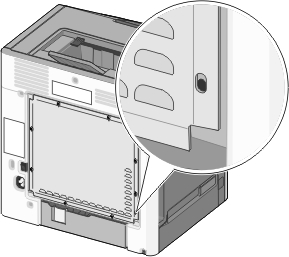
Yazıcınız aygıt ve ağ ayarları ile kullanıcı verilerini depolayabilen çeşitli bellek türleri içerir.
Bellek türleri | Açıklama |
|---|---|
Geçici bellek | Yazıcınız basit yazdırma ve kopyalama işleri sırasında kullanıcı verilerini geçici olarak arabelleğe almak için standart Rastgele Erişimli Bellek (RAM)'ı kullanır. |
Kalıcı bellek | Yazıcınız iki tür kalıcı bellek kullanabilir: EEPROM ve NAND (flaş bellek). Her iki tür de işletim sistemi, aygıt ayarları, ağ bilgileri, tarayıcı ve yer imi ayarları ve katıştırılmış çözümler depolamak için kullanılır. |
Sabit disk belleği | Bazı yazıcılarda sabit disk sürücüsü yüklüdür. Yazıcı sabit diski aygıta özel işlevler için tasarlanmıştır. Bu, sabit diskin biçim ve yazı tipi verilerinin yanı sıra kompleks tarama, yazdırma, kopyalama ve faks işleriyle ilgili kullanıcı verilerini arabelleğe almasına olanak sağlar. |
Aşağıda belirtilen durumlarda yüklenmiş tüm yazıcı bellek içeriğini silin:
Yazıcının hizmet dışı bırakılması.
Yazıcı sabit diskinin değiştirilmesi.
Yazıcının farklı bir bölüme veya konuma taşınması.
Yazıcıya kuruluşunuzun dışından bir kişinin servis vermesi.
Yazıcının servis için başka bir yere taşınması.
Yazıcının başka bir kuruluşa satılması.
| Not: Bazı yazıcı modellerinde yazıcı sabit diski takılı olmayabilir. |
Yüksek güvenlikli ortamlarda, yazıcı veya sabit diski başka bir yere taşındığında yazıcının sabit diskinde depolanan gizli verilere erişilmediğinden emin olmak için ek adımlar gerekebilir.
Manyetik Alanı Etkisizleştirme—Depolanmış verileri silen bir manyetik alan ile sabit diski temizler
Ezme—Bileşen parçalarını kırmak ve okunamaz hale getirmek için fiziksel olarak sabit diski sıkıştırır
Öğütme—Fiziksel olarak sabit diski küçük metal parçalara ayırır
| Not: Çoğu veri elektronik olarak silinebilir ama tüm verilerin tamamen silindiğinden emin olmanın tek yolu verilerin depolandığı her sabit diski fiziksel olarak imha etmektir. |
Yazıcınızda takılı geçici bellek (RAM) bilgileri tutabilmek için güç kaynağı gerektirir. Arabelleğe alınmış verileri silmek için yazıcıyı kapatın.
Bireysel ayarlar, cihaz ve ağ ayarları, güvenlik ayarları ve katıştırılmış çözümler—Yapılandırma menüsünde Tüm Ayarları Sil'i seçerek bilgileri ve ayarları silin.
Faks verileri—Yapılandırma menüsünde Tüm Ayarları Sil'i seçerek faks ayarlarını ve verilerini silin.
Yazıcıyı kapatın.
Yazıcıyı açarken 2 ve 6 düğmelerini basılı tutun. Düğmeleri, yalnızca ilerleme çubuğunun bulunduğu ekran görüntülendiğinde bırakın.
Yazıcı açılma işlem dizisini yürütür ve ardından Yapılandırma menüsü görüntülenir. Yazıcı tamamen açıldığında, dokunmatik ekran, Kopya veya Faks gibi standart ana ekran simgeleri yerine bir işlevler listesi görüntüler.
Tüm Ayarları Sil öğesine dokunun.
Bu işlem sırasında yazıcı birkaç yeniden başlar.
| Not: Tüm Ayarları Sil, yazıcı belleğinde bulunan cihaz ayarlarını, çözümleri, işleri, faksları ve parolaları güvenle kaldırır. |
Geri >Yapıl. Menüsünden Çık'a dokunun.
Yazıcı sıfırlanarak açılma işlemi gerçekleştirecek ve sonra normal çalışma moduna geçecektir.
| Not: Bazı yazıcı modellerinde yazıcı sabit diski takılı olmayabilir. |
Yazıcı menülerinde Disk Silmeyi Yapılandırma silme için işaretlenmiş dosyaların üzerine güvenle yazarak tarama, yazdırma, kopyalama ve faks işlerinden kalan kalıcı gizli malzemeleri silmenizi sağlar.
Yazıcıyı kapatın.
Yazıcıyı açarken 2 ve 6 düğmelerini basılı tutun. Düğmeleri, yalnızca ilerleme çubuğunun bulunduğu ekran görüntülendiğinde bırakın.
Yazıcı açılma işlem dizisini yürütür ve ardından Yapılandırma menüsü görüntülenir. Yazıcı tamamen açıldığında, dokunmatik ekran, Kopya veya Faks gibi standart ana ekran simgeleri yerine bir işlevler listesi görüntüler.
Diski Temizle'ye dokunun ve sonra aşağıdakilerden birine dokunun:
Diski sil (hızlı)—Bu, diskin üzerine tek bir geçişle tamamen sıfır yazmanızı sağlar.
Diski sil (güvenli)—Bu, diskin üzerine rastgele bit desenleriyle birkaç kez yazmanızı sağlar, bunu bir doğrulama geçişi izler. Güvenli bir üzerine yazma, verileri sabit diskten güvenli bir şekilde silmek için DoD 5220.22-M standardı ile uyumludur. Çok gizli bilgiler bu yöntem kullanılarak silinmelidir.
Disk temizlemeye devam etmek için Evet'e dokunun.
Notlar:
Geri >Yapıl. Menüsünden Çık öğesine dokunun.
Yazıcı sıfırlanarak açılma işlemi gerçekleştirecek ve sonra normal çalışma moduna geçecektir.
Yazıcı veya sabit disk çalındığında önemli verilen kaybolmasını önlemek için sabit disk şifrelemesini etkinleştirin.
| Not: Bazı yazıcı modellerinde yazıcı sabit diski takılı olmayabilir. |
Bir Web tarayıcısı açın ve adres alanına yazıcının IP adresini yazın.
Notlar:
Ayarlar >Güvenlik >Disk Şifreleme öğesini tıklatın.
| Not: Güvenlik Menüsünde Disk Şifreleme yalnızca formatlanmış, arızalı olmayan bir yazıcı sabit diski takıldığında görünür. |
Disk şifreleme menüsünde, Etkinleştir'i seçin.
Notlar:
Gönder'i tıklatın.
Yazıcıyı kapatın.
Yazıcıyı açarken 2 ve 6 düğmelerini basılı tutun. Düğmeleri, yalnızca ilerleme çubuğunun bulunduğu ekran görüntülendiğinde bırakın.
Yazıcı açılma işlem dizisini yürütür ve ardından Yapılandırma menüsü görüntülenir. Yazıcı tamamen açıldığında, dokunmatik ekran, Kopya veya Faks gibi standart ana ekran simgeleri yerine bir işlevler listesi görüntüler.
Disk Şifreleme >Etkinleştir'e dokunun.
| Not: Disk şifrelemeyi etkinleştirme yazıcının sabit diskinin içeriğini silecektir. |
Disk temizlemeye devam etmek için Evet'e dokunun.
Notlar:
Geri >Yapıl. Menüsünden Çık'a dokunun.
Yazıcı sıfırlanarak açılma işlemi gerçekleştirecek ve sonra normal çalışma moduna geçecektir.
Yüksek güvenlikli ortamlarda, yazıcıda depolanan gizli verilere erişilmesini önlemek için ek adımlar gerekebilir. Daha fazla bilgi için, Lexmark güvenlik Web sayfasını ziyaret edin ve Katıştırılmış Web Sunucusu Yönetici Kılavuzu'na bakın.
http://support.lexmark.com adresini ziyaret edin ve sonra şuraya gidin:
Teknik Kitaplık >El Kitapları ve Kılavuzlar
Anahtar alanına yazın ve sonra Filtre'yi tıklatın.
Belgeyi başlatmak için Katıştırılmış Web Sunucusu'nu tıklatın.